
بالتأكيد كنت قد رأيت ذلك يظهر رمز الموقع من وقت لآخر أعلى جهاز iPhone الخاص بك ، بجانب الساعة الرقمية أو في مركز التحكم نفسه بجوار معلومات البطارية. يخبرنا هذا الرمز أن بعض التطبيقات أو الجهاز نفسه يستخدم موقعك لسبب ما ، وبالطبع ، لديك إمكانية إدارتها. نخبرك أدناه كيف يمكنك القيام بذلك.
خصوصيتنا هي إحدى النقاط التي تهمنا أكثر عند استخدام أجهزتنا المحمولة وتعرف Apple ذلك. بالإضافة إلى تضمين آخر تحديثات iOS إمكانية تمكين التطبيقات من تتبع بياناتنا الأخرى ، فقد شمل لفترة طويلة إمكانية إدارة التطبيقات التي تستخدم موقعك ، عند استخدامها ويمكننا حتى معرفة ما إذا كان يستخدم iPhone تعريب الموقع لتحسين نوع من تشغيل النظام.
من أجل إدارة خدمات الموقع ، يجب علينا دائمًا المرور عبر الإعدادات> الخصوصية وفي القائمة ، الخيار الأول الذي سيظهر هو الموقع ، حيث سيشير بـ "نعم" أو "لا" إذا تم تفعيله أم لا.
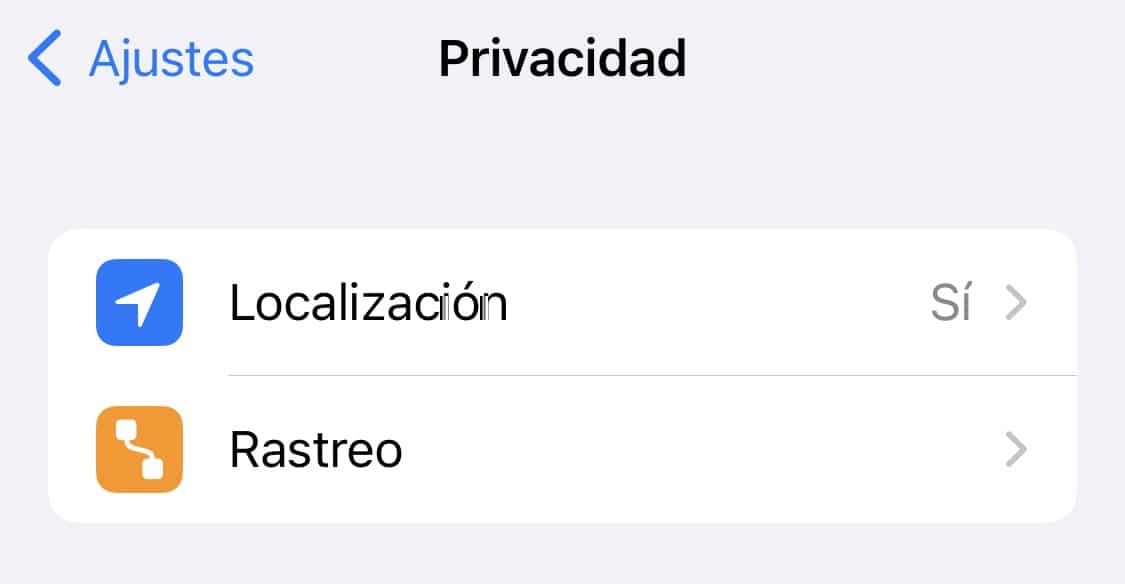
بمجرد دخولنا فإن أول شيء سيظهر هو un تبديل لتتمكن من تنشيطه أو إلغاء تنشيطه. طالما تم تنشيط خدمات الموقع ، فربما نكون قد حددنا رمز الموقع في الجزء العلوي من أجهزتنا ، وإذا تم إلغاء تنشيطه ، فلن يظهر أبدًا لأنه لن يتمكن أي تطبيق من تحديد موقع جهازنا وسيتم إلغاء تنشيط تشغيل GPS.
في المقام الأول وللفهم الكامل لرمز الموقع الذي يمكن أن يظهر (نظرًا لوجود 3 احتمالات) ، تتضمن Apple وسيلة إيضاح في أسفل هذه القائمة مع ثلاثة أنواع من الرموز التي يمكن أن تظهر بناءً على وقت استخدام التطبيق لموقعنا.
- سهم أرجواني أجوف سيظهر في القائمة التي نجدها لإدارة الموقع عندما نكون قد قمنا بتكوين هذا التطبيق قد تستخدم موقعنا في ظروف معينة.
- سهم أرجواني معبأ عندما يمتلك التطبيق استخدمت مؤخرًا موقعك.
- سهم رمادي ممتلئ عندما استخدم أحد التطبيقات موقعك في وقت ما في آخر 24 ساعة.
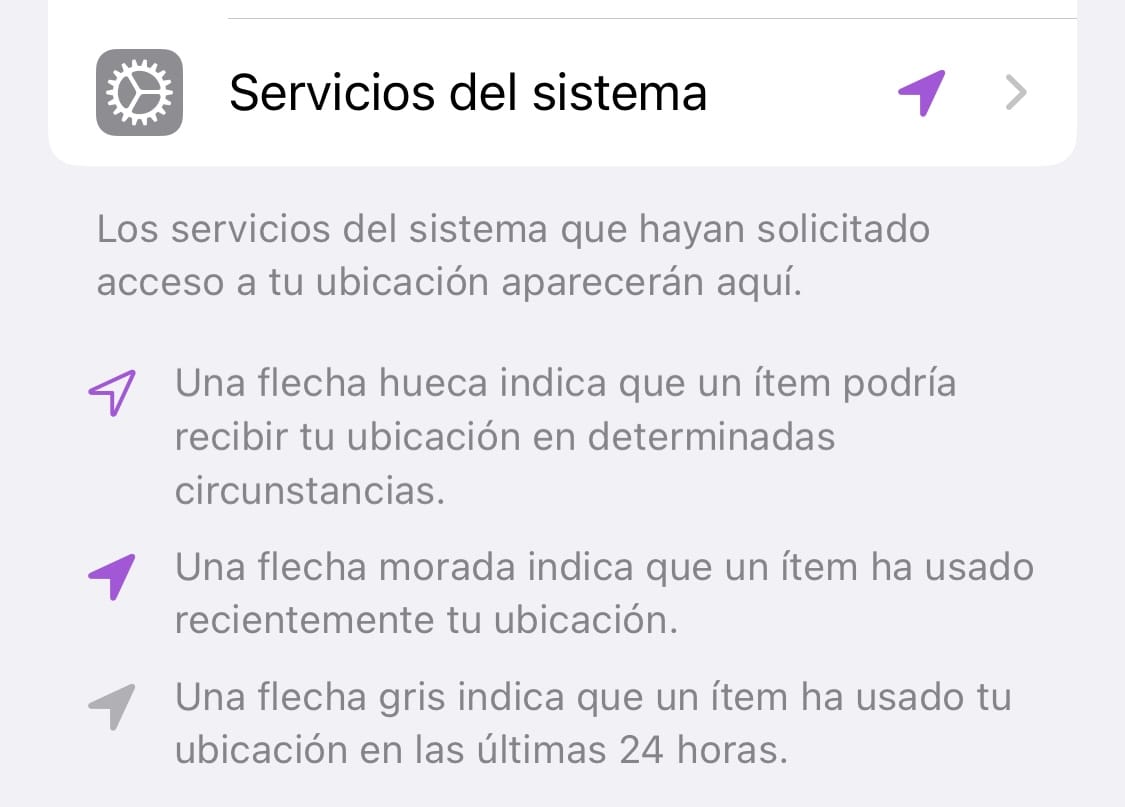
من المهم معرفة هذه الرموز كما هي في "شريط المهام" الخاص بنا ، سنتمكن من رؤية اثنين: السهم الفارغ أو السهم المعبأ. سيكون معناها مشابهًا: السهم الفارغ عند تنشيطنا أن بعض التطبيقات يمكن أن تتلقى موقعنا في ظل بعض الظروف (مثل تطبيق الطقس) ويمتلئ السهم ، عندما يستخدمه أحد التطبيقات حاليًا. لكن احذر من ذلك ، مع التغييرات الأخيرة في الواجهة مع iOS 15 ، قدمت شركة Apple متغيرًا آخر: سهم ممتلئ بخلفية دائرية زرقاء. هذا يعني أن التطبيق الذي فتحته يستخدم موقعك في اللحظة التي يظهر فيها هذا المؤشر.

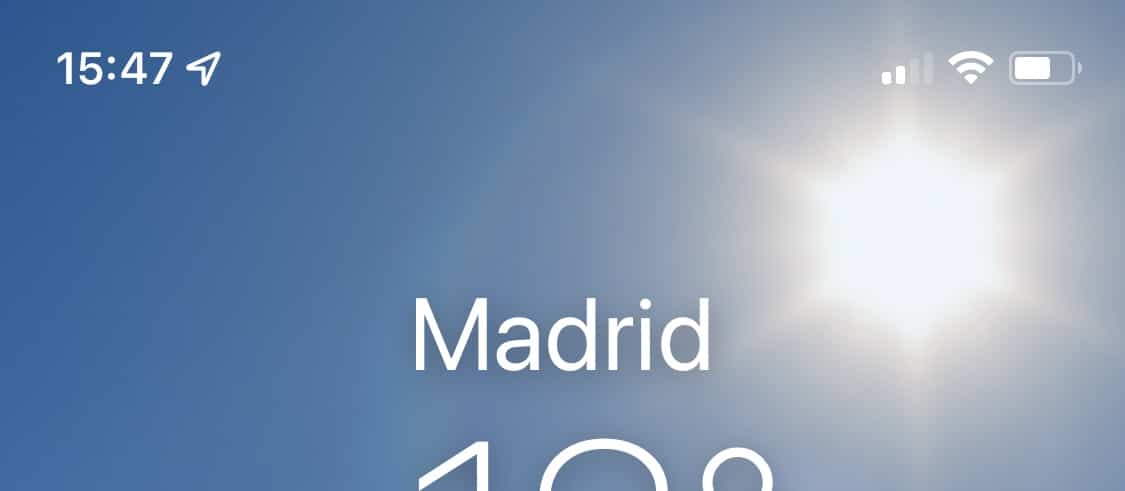
من أجل إدارة الوقت الذي يستخدم فيه التطبيق موقعنا ، سيكون لدينا الاحتمال في القائمة التي قمنا بالوصول إليها مسبقًا و يمكننا إدخال التطبيق عن طريق التطبيق لإدارة أذونات الوصول إلى الموقع الذي سيكون لكل منهم. بمجرد قيامنا بذلك ، فإن التطبيقات التي تم تنشيطها بطريقة ما هي تلك التي ستتسبب في ظهور رمز الموقع على شريط المهام لدينا. سيكون لدينا الخيارات التالية للسماح لتطبيق ما بالوصول إلى الموقع:
- أبدا: لن يتمكن التطبيق من تحديد موقعك ولن يستخدم GPS أو يعرض رمز الموقع.
- اسأل في المرة القادمة أو عند المشاركة: سيطلب التطبيق الوصول إلى التطبيق عند استخدامه ، وبالنسبة لبعض الوظائف ، فإنه يتطلب ذلك.
- عند استخدام التطبيق: سيتمكن التطبيق من الوصول إلى موقعك عندما يكون مفتوحًا (أو عندما يكون في الخلفية إذا كان لديك تحديث الخلفية قيد التشغيل).
- عند استخدام التطبيق أو الأدوات: سيكون التطبيق قادرًا على الوصول إلى موقعك عندما يكون مفتوحًا (أو عندما يكون في الخلفية إذا كان قد تم تنشيط التحديث في الخلفية) أو عند تنشيط عنصر واجهة المستخدم للتطبيق المذكور.
- دائما: سيكون التطبيق وسيستخدم موقعك في جميع الأوقات ، حتى لو كان مغلقًا.
سيكون لدينا أيضا إمكانية في بعض الحالات السماح بتحديد موقع أجهزتنا بدقة أو ، على العكس من ذلك ، نريد موقعًا تقريبيًا. نرى الكثير من المعنى في هذا الأخير في تطبيقات مثل وكلاء المراهنات ، الذين يستخدمون موقعك فقط لمعرفة البلد الذي تتواجد فيه ولا يتطلبون معرفة الشارع كما قد يتطلبه تطبيق التنقل.
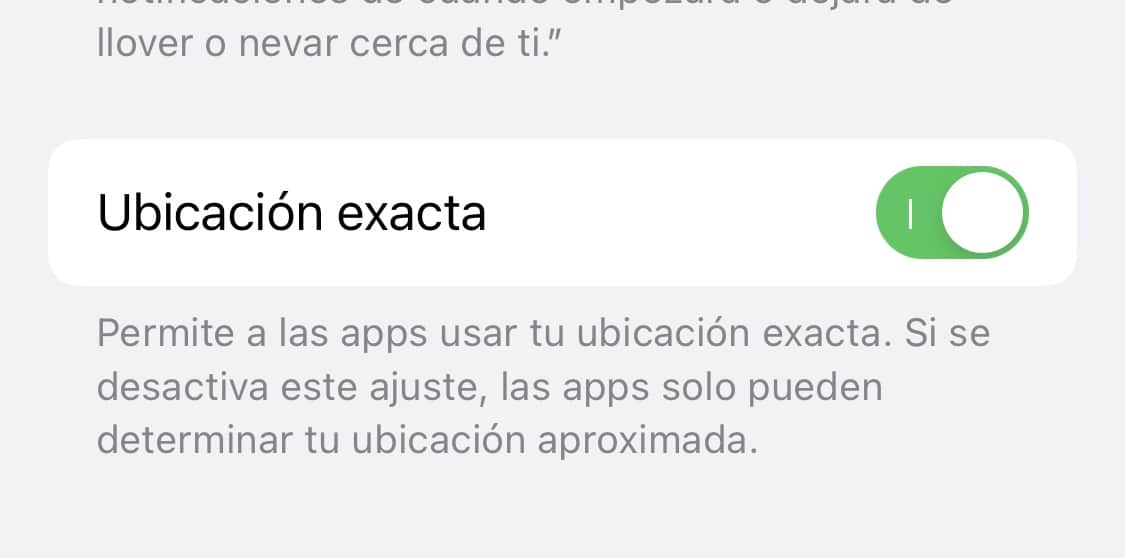
بالإضافة إلى ذلك ، وليس أقل أهمية ، يمكننا إدارة استخدام iPhone نفسه لموقعنا. المعروفة باسم "خدمات النظام" ، يظهر في نهاية القائمة بالكامل وسيسمح لنا بإدارة وقت استخدام iPhone لموقعنا. هذا القسم ، بالإضافة إلى ذلك ، هو أحد الأقسام التي تسمح لنا بتوفير بعض البطاريات إذا قمنا بفصل بعضها الذي لا نستخدمه كثيرًا ، وإلا فسوف يسحبون موقعنا في جميع الأوقات.
تجدر الإشارة إلى أن بالنسبة لخدمات النظام ، لدينا إمكانية منع ظهور رمز الموقع على أشرطة المهام الخاصة بنا ، ولكن ليس للتطبيقات. يمكننا القيام بذلك عن طريق تنشيط أو إلغاء تنشيط تبديل الذي يظهر في الأسفل كـ ايقونة شريط الحالة.
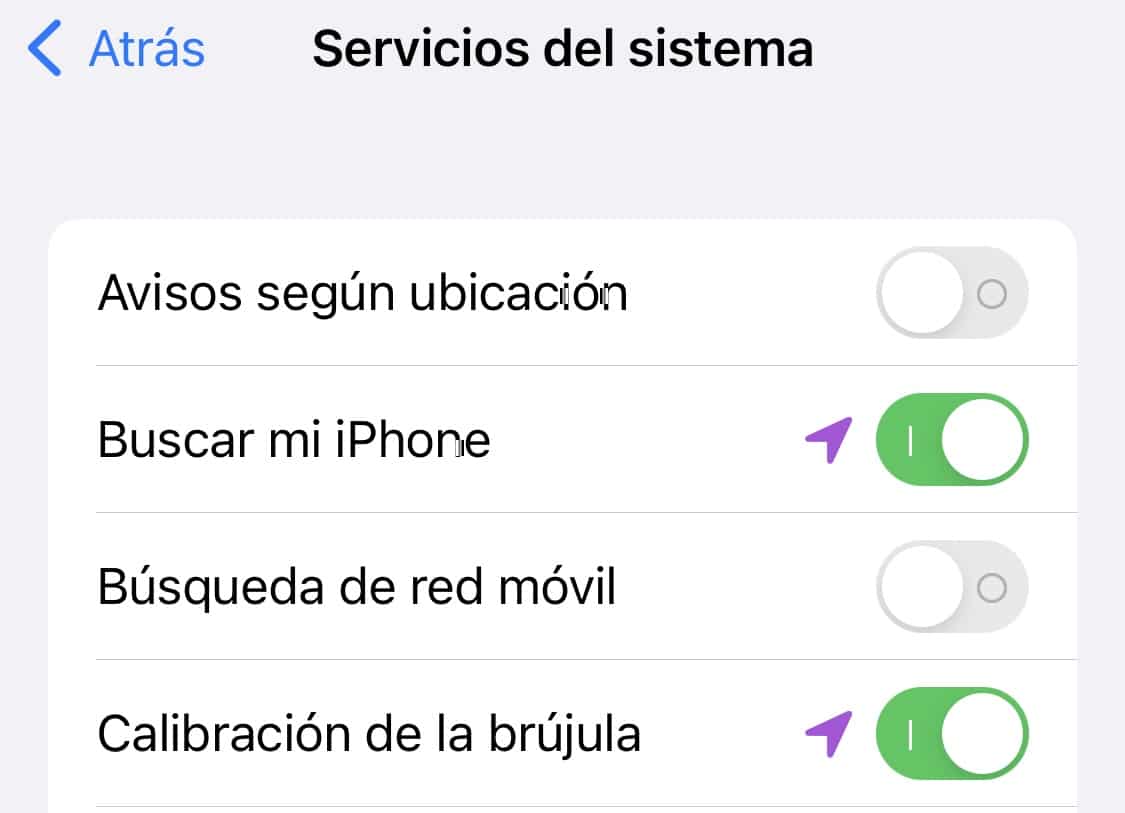
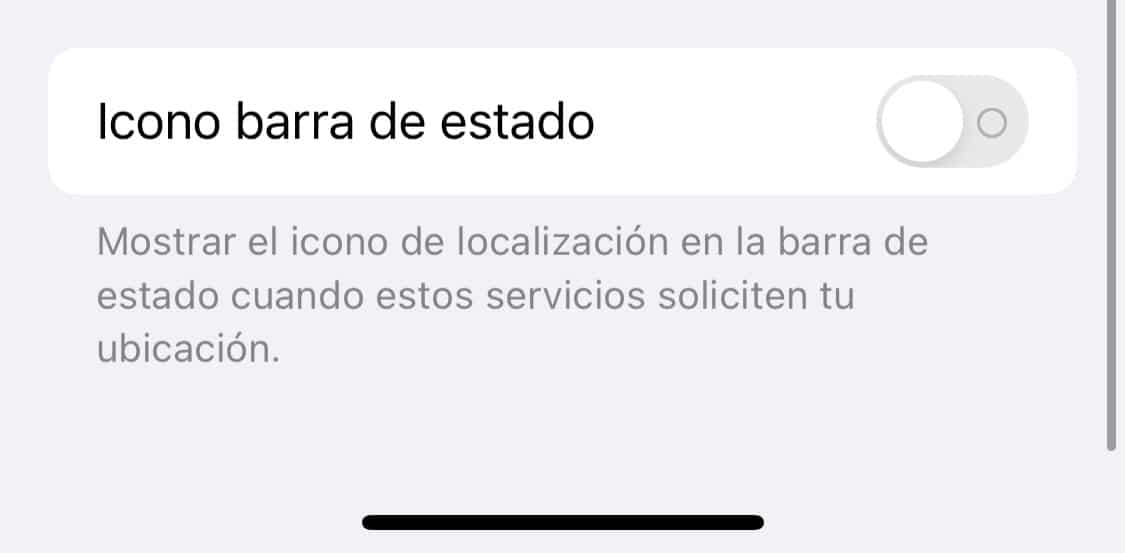
وهكذا، يمكننا إدارة وقت ظهور رمز الموقع وعدم ظهوره وسنكون قادرين على فهم اللحظات التي يتم فيها استغلال موقفنا بشكل أفضل قليلاً. من خلال التكوين الصحيح ، سنكون قادرين على التعرف فقط من خلال معرفة ما إذا كان الرمز يظهر أم لا ، والتطبيق الذي يضعنا على الخريطة.
